Содержание
- Как сделать прямой эфир в инстаграме?
- Как сделать прямой эфир в Инстаграм: пошаговая инструкция
- 20 идей, как провести прямой эфир в Инстаграме
- Все о записи: где и куда сохраняются прямые эфиры в Инстаграм
- Как выйти в Live-трансляцию: технические аспекты
- Почему не включается прямой эфир: распространенные ошибки
- Как включить трансляцию в инстаграме на телефоне
- Как подготовиться к Instagram Live
- Как записывать видео для прямого эфира Инстаграма на ПК — 100% бесплатно
- Как закрепить тему прямого эфира
- Просмотр трансляций
- Идеи для прямого эфира в Instagram
- Практика «ну и что?»
- Когда отвечать на вопросы зрителей
- Как сохранить прямой эфир из Инстаграм другого человека
Как сделать прямой эфир в инстаграме?
Разобравшись с теоретической частью, приступайте к практике.

Чтобы начать снимать и вести стрим, зайдите в мобильное приложение, затем в ленту рекомендаций и найдите среди аватарок друзей своё фото с плюсиком (а также можно просто смахнуть экран вправо).


Когда включится камера, обратите внимание на надписи возле центральной кнопки и отыщите среди них «Прямой эфир». Там выберите камеру, на которую хотите начать снимать (две закруглённые стрелочки), и по желанию используйте маски для придания необычного эффекта (свайп вбок)
Чтобы добавить наклейку со своим вопросом, выберите соответствующую отметку в нижнем левом углу.

После того как вы начнёте снимать и вести стрим, вам будут видны все люди, которые присоединятся к просмотру. Их имена появятся внизу страницы. Читайте вопросы и отвечайте на них в режиме реального времени.

Если 60 минут ещё не истекли, вы всегда можете прекратить снимать и выйти из эфира, нажав на «Завершить». Система предложит вам удалить или опубликовать ролик в истории, где он сможет храниться ещё 24 часа.
Как сделать прямой эфир в Инстаграм: пошаговая инструкция
Как включить и запустить прямую трансляцию
До начала запуска прямого эфира нужно все настроить – выбрать маску, если нужно, включить автосохранение и репосты, прикрепить стикер с вопросами, на которые вы хотите ответить.
С телефона (Android, iOS)
Заходим в аккаунт Инстаграма, переключаемся во вкладку с домиком. В левом верхнем углу нажимаем на значок фотоаппарата.

Внизу нужно прокрутить вправо до функции «Прямой эфир».

Включится камера. В правом нижнем углу можно при желании переключиться с фронтальной камеры на основную.

В левом верхнем углу есть шестеренка с настройками. Если ее нажать, то можно настроить такие параметры:
- Скрыть мою историю от…
- Разрешить или запретить ответы на сообщения.
- Сохранение – можно включить или выключить автоматическое сохранение в архив.
- Поделиться – кто может делиться эфиром, вкл/выкл., репост в сторис.

Возвращаемся в окно прямого эфира. Внизу есть кружочки с масками, можно использовать их, если хотите добавить эффекты в прямой эфир.

После запуска прямого эфира подписчики получат уведомление и смогут присоединиться к трансляции.
Статья в тему: Как сделать и опубликовать сторис в Инстаграм
С компьютера
С компьютера нельзя начать запись прямого эфира, но можно посмотреть чужую. Для этого зайдите в свой аккаунт в веб-версии Инстаграм, справа будет колонка истории, в ней публикуются сторис всех, на кого вы подписаны.

У человека, который ведет эфир на кружочке с профилем будет значок Live или «Прямой эфир». Кликаем и присоединяемся к трансляции.

Как сделать закреплённый комментарий в трансляции
Во время трансляции можно закрепить свой комментарий. В нем можно обозначить тему эфира или любую важную информацию. Зачем его закреплять? Когда участники пишут комментарии в эфире, то каждый новый сдвигает предыдущие, и ваш комментарий может просто затеряться среди остальных.
Как закрепить: пишем свой комментарий в чате, нажимаем «Отправить», он попадает в общий чат, далее кликаем на него и жмем «Прикрепить комментарий». Он закрепляется внизу чата и больше не сдвигается.
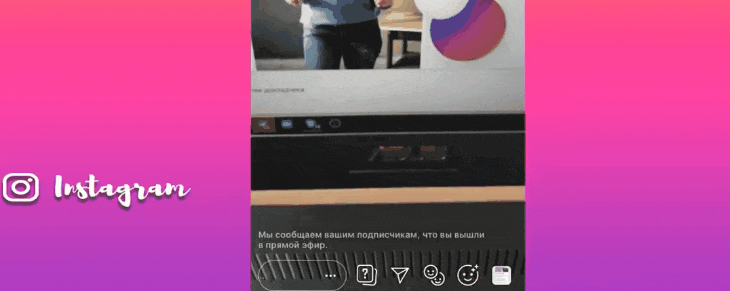
Как пригласить друга (или стать участником трансляции)
В Инстаграм можно провести совместный эфир с другом или самому стать участником такого эфира. Тогда будет уже 2 спикера – они могут вести диалог друг с другом, по очереди отвечать на вопросы, вести каждый свою часть эфира и так далее. Еще один из них может быть гостем, а другой брать у него интервью.
В совместный эфир можно пригласить только того, кто уже смотрит трансляцию. Чтобы включить эту функцию, ждем в нижнем правом углу на значок с двумя смайлами и выбираем из списка человека, которого хотим пригласить. Друг получает приглашение, нажимает «Выйти в прямой эфир», после чего экран делится на 2 части. Друга всегда можно отключить и выслать приглашение другому зрителю.
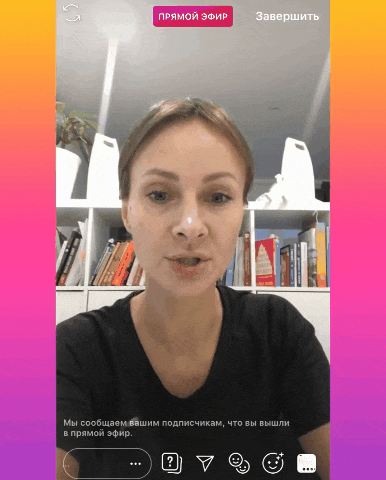
Еще можно самому попросить друга пригласить вас на совместный эфир, если вы – зритель. Для этого во время эфира нажмите на плашку внизу экрана «Отправить запрос на участие в прямом эфире с *** – Стать гостем». Автор эфира может принять или отклонить ваш запрос.
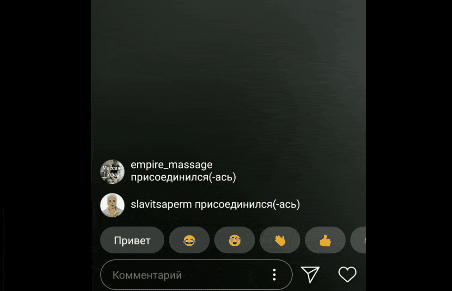
Как сохранить прямой эфир
По умолчанию в настройках прямого эфира включено сохранение в архив – это значит, что трансляция провисит еще 24 часа в вашем аккаунте Инстаграм, когда эфир закончится. Через 24 часа он безвозвратно исчезнет. Там же в настройках можно активировать кнопку «Сохранять в галерею» – тогда эфир автоматически попадет в галерею и можно будет использовать видео как-то еще.

Еще после завершения трансляции в правом верхнем углу будет кнопка «Сохранить», можно нажать на нее.
Чтобы сохранить или скачать чужой прямой эфир, используйте сторонние приложения:
- Story Saver для Instagram (Android);
- ReShare Story (iOS);
- IG Stories for Instagram – расширение для браузера Chrome.
Эти приложения предназначены для сохранения сторис, но справляются и с прямыми эфирами. Самый простой способ сохранить чужой эфир – это зайти в веб-версию Инстаграм с компьютера и записать его при помощи программы захвата видео с экрана, например, Camtasia.
Это интересно: Как составить контент-план для Инстаграм
20 идей, как провести прямой эфир в Инстаграме
Как найти идеи, чтобы начать снимать прямой эфир в Инстаграм? Откройте для себя источники вдохновения: дом, семья, любимая работа, проект, саморазвитие, верный друг и т.д. А если в голову по-прежнему ничего не приходит, воспользуйтесь готовыми идеями. В дальнейшем, вы сможете выписывать их из комментариев и пожеланий.
- Отвечайте на вопросы подписчиков в прямом эфире по интересующей их теме. Озвучьте ее заранее, чтобы аудитория подготовилась.
- Покажите свой офис или студию.
- Поделитесь советами, которые помогли преодолеть проблему.
- Готовьте любимые блюда вместе с подписчиками.
- Познакомьте аудиторию с домашними животными.
- Рисуйте: показывайте процесс, обучайте, делитесь секретами.
- Проведите небольшой мастер-класс.
- Сделайте акцент на понравившемся комментарии и поделитесь своим мнением.
- Поделитесь источниками вдохновения: любимые места, музыка, книги и т.д.
- Прочитайте новости и выскажите свое мнение.
- Рецензия на фильм.
- Рецензия на книгу.
- Составьте список книг/фильмов: по жанрам, для прочтения и т.д.
- Вдохновите спортивных людей: покажите тренировку в прямом эфире.
- Возьмите интервью у друга, эксперта, сотрудника компании.
- Зафиксируйте вашу прогулку.
- Что происходит рядом?
- Поведайте о значительном событии в жизни.
- Поделитесь своими успехами.
- Поинтересуйтесь мнением аудитории на тот или иной вопрос.
Все о записи: где и куда сохраняются прямые эфиры в Инстаграм
Как показывает практика, наиболее часто известные личности с многомиллионной аудиторией проводят включения, пытаясь добиться роста подписчиков и, как следствие, увеличения дохода. Они рассказывают о важных и полезных вещах, делятся какими-то хитростями и свежими новостями, просто отвечают на распространенные вопросы фанатов.
 |
 |
Однако вовсе не обязательно иметь несколько миллионов фолловеров, чтобы провести трансляцию. Начать онлайн-запись может любой желающий. Для этого нужно:
- Открыть приложение.
- Перейти в собственный профиль.
- Кликнуть по иконке «Истории», а далее нажать на всплывшую строку «Начать».
После выполнения указанных действий на экране смартфона отобразится надпись, уведомляющая о проверке интернет-соединения. Как только связь настроится, запустится автоматический обратный отсчет: «З… 2… 1!». Когда единица исчезнет, вы окажетесь в live-эфире. Что примечательно, по окончании вещания можно свободно делиться снятым видео. Например, разместить его в ленте Stories. Для этого достаточно нажать на кнопку «Поделиться», размещенную в левом нижнем углу телефона. Ваша live-трансляция закрепится в сети ровно на сутки.
Однако даже 24 часов порой недостаточно, чтобы ознакомиться с роликом. А потому пользователи и стремятся найти решение в сторонних сервисах, позволяющих скачивать все в фотопленку. О них и расскажем далее.

Как выйти в Live-трансляцию: технические аспекты
Некоторые юзеры хотят использовать эту функцию, но не понимают, как запустить прямой эфир в инстаграм. На самом деле обладать особыми знаниями не нужно. Достаточно сделать это один раз по подсказкам и дальше вы уже без проблем будете знать как провести прямой эфир в инстаграме.
- Выйти в прямой эфир в инстаграм с компьютера или ноутбука невозможно (точнее, есть некоторые варианты, но они довольно запутанные). Поэтому для выхода в эфир понадобится устройство на базе операционной системы Android или iOS.
- Чтобы в процессе съемки не было дрожания видео и не устала рука, стоит использовать штатив или другое устройство, которое поможет зафиксировать телефон (планшет) в нужном положении. Проверьте, что в этом положении вас хорошо видно на камере.
- Для начала запускаем мобильное приложение Instagram на смартфоне или планшете.
- Заходим в раздел Истории Инстаграма. Этот раздел размещен вверху страницы в виде кружочков с аватарками пользователей, разместивших Stories. Выбираем кружок со своей аватаркой (там еще внизу сбоку указан символ «+»).
- Нажав на кружок с изображением вашей аватарки, вы попадаете в раздел Сториз Инстаграма и здесь следует выбрать функцию «Прямой эфир». Вначале вам откроется «Обычный режим», пролистываете меню вниз до нужного.
- В режиме «Прямой эфир» в инстаграм доступен выбор камеры (тыловая или фронтальная), на которую будет вестись съемка, и различные маски. Включить нужную камеру и по желанию маску можно как до, так и уже в процессе трансляции.
- Нажимаете кнопку «Старт» (выглядит как белый круг с яркой точкой в двойных скобках в центре) и вы уже в прямом эфире.

Что еще
Сразу после начала онлайн-включения вашим некоторым подписчикам будет автоматически отправлено оповещение. А те из фолловеров, которые сейчас онлайн, увидят у себя вверху дисплея уведомление о начале эфира.
Длительность прямого эфира ограничена 1 часом, но лучше делать трансляции до 30 минут, так как не у всех зрителей хватает терпения досмотреть длинный эфир до конца.

Почему не включается прямой эфир: распространенные ошибки
Снять прямой эфир в Инстаграме не получится, если версия приложения не обновлена или пользователь не включил доступ к камере.
Другие причины, почему не запускается режим:
- низкая скорость Интернета. Рекомендуется переключиться на домашний Wi-Fi;
- устаревший тип смартфона. Недостаточно оперативной памяти;
- технические работы в социальной сети.
Указанные ошибки можно решить переключением на домашний интернет, обновлением Инстаграма и через параметры уведомлений в настройках смартфона.
Как разрешить доступ к камере:
- Параметры смартфона – Приложения.
- Найти в списке: «Instagram».
- Разрешения – указать доступ к «Камере».
Запустить прямой эфир в Инстаграме и завершить – просто, если соблюдены основные требования к подключению. В зависимости от скорости интернета, возможны задержки в звуке и видео на разных типах устройств.
Как включить трансляцию в инстаграме на телефоне

Запустить прямой эфир со смартфона можно двумя способами. Сначала необходимо обновить приложение до последней версии.
- Через истории:
- Зайдите в свой профиль;
- Нажмите на аватарку;
- Откроется окно создания сторис;
- Снизу найдите режимы;
- Среди них выберите «Прямой эфир»;
- Откроется страница запуска;
- Зайдите в настройки и проверьте все пункты, чтобы во время эфира не было сюрпризов;
- Запустите трансляцию в инстаграме.
- Стандартный:
- Запустите приложение Instagram;
- Зайдите в ленту;
- Слева вверху найдите значок фотоаппарата;
- Откроется окно, внизу которого будут режимы;
- Выберите Live;
- Проверьте настройки;
- Нажмите большую кнопку для запуска.
Не забывайте, что ровно через 60 минут трансляция закончится. Поэтому следите за временем, чтобы не потерять зрителей
Также обращайте внимание на комментарии и исключайте негативно настроенных посетителей, чтобы не портить настроение и атмосферу. Чтобы избежать сообщений со спамом или рекламой, включите модерацию в настройках.
После эфира вы можете сохранить ролик себе на телефон. А также инстаграмм предложит вам выложить видео с трансляцией в истории на 24 часа. Это стоит сделать, чтобы увеличить активность и количество просмотров.
На Андроиде
Способ запуска на андроидах не отличается. Зайдите в истории и выберите нужный режим. Смартфоны на этой операционной системе могут иногда подводить, поэтому очистите кэш и внутреннюю память телефона перед эфиром. Так вы уменьшите вероятность внезапного завершения или появления глюков.
На Айфоне
Запустить трансляцию в инстаграме со смартфона на этой операционной системе можно стандартным способом. Но у айфона есть дополнительная функция, которая позволяет добавить медиафайлы в эфир: фото или видео. Для этого необходимо нажать на квадрат в правом нижнем углу. Выберите файл. Для прекращения показа, проведите пальцем вправо в нижней части и выберите значок удаления.
Как подготовиться к Instagram Live
Обычно на подготовку уходит 3–4 дня. Если проводите эфир с гостем, желательно согласовать с ним время и тему разговора за неделю.
Подготовка нужна, чтобы:
-
Определить тему и содержание выступления.
-
Выбрать дату и время.
-
Решить, кого из гостей вы можете пригласить.
-
Согласовать с гостем дату, время, тему и формат.
-
Запустить первый анонс и понять отклик аудитории: насколько людям интересна тема, что они хотят увидеть или узнать.
-
Скорректировать план эфира с учетом обратной связи.
-
Подготовить план выступления и прописать тайминг.
-
Отрепетировать свое выступление.
-
Проверить технические моменты: качество интернета, освещение и шумоизоляцию.
В бизнес-аккаунте инстаграма можно использовать статистику для выбора даты и времени трансляции. Зайдите в раздел «Статистика» → «Обзор» → «Всего подписчиков» и пролистайте вниз. Вы увидите, когда ваши подписчики обычно используют инстаграм.

Статистика в инстаграме показывает самые популярные дни и часы
Если вы недавно начали развивать свой блог, поначалу вам может не хватать обратной связи. Чтобы не застыть перед камерой в неловком молчании, заранее подумайте вопросы, которые могли бы задавать ваши клиенты или друзья. Покажите пример, и постепенно люди вам начнут доверять и активнее включаться в общение.
Как записывать видео для прямого эфира Инстаграма на ПК — 100% бесплатно
Для пользователей, которые предпочитают смотреть прямые эфиры в Instagram на большом экране, ПК – отличный выбор. Возникает вопрос: «Как записать Instagram в прямом эфире на ПК?».
Зачастую люди не могут вспомнить некоторые отличные приложения, с помощью которых можно записать эфир на ПК (в отличие от приложений для смартфонов). Но всё меняется. Не пропустите iTop Screen Recorder – программу, разработанную iTop.
Почему стоит выбрать iTop Screen Recorder?
iTop Screen Recorder можно легко загрузить с официального сайта бесплатно. Пользователям не нужно ничего платить.
100% безопасно и конфиденциально.
Пользователи могут быть на 100% уверены, что только они имеют право делиться своими записанными видео и использовать их. iTop Screen Recorder не разглашает вашу личную информацию.
Гибкий захват экрана.
Пользователи могут управлять зоной записи экрана, потому что iTop Screen Recorder имеет гибкую функцию захвата экрана.
Легок в использовании.
Не более 4 шагов для записи всего эфира в реальном времени. К тому же, весь рабочий процесс действительно прост, его можно освоить за три минуты.
Без ограничения по времени.
При использовании iTop Screen Recorder нет ограничений по времени, поэтому это идеальный выбор для записи длительного прямого эфира.
Несколько форматов вывода.
Чтобы предложить лучший сервис, iTop Screen Recorder поддерживает более 12 выходных форматов. Вы сможете воспроизводить записи на любом распространенном цифровом устройстве.
Запись в HD качестве.
iTop Screen Recorder, как рекордер экрана, записывающий в 1080p, отвечает вашим потребностям записи экрана в высоком разрешении, поэтому записанные видео можно просматривать плавно без потери качества.
Как записать прямой эфир в Инстаграме с iTop Screen Recorder в 4 шага
Поскольку в предыдущей части упоминалось, что iTop Screen Recorder прост в использовании, это момент, когда мы это докажем.
Шаг 1. Настройте предпочтения.
Выберите любую зону экрана ПК, обычно это весь экран объекта, который вы будете записывать.
Нажмите на значки динамика, микрофона, мыши и веб-камеры, если они вам понадобятся в процессе записи.

Шаг 2. Запишите экран.
Коснитесь большого красного значка «REC» перед тем, как начнется прямая трансляция Instagram, дождитесь 3-секундного автоматического обратного отсчета.
В правом нижнем углу экрана записи нажмите значок воспроизведения («F10»), чтобы приостановить запись, и значок красного квадрата («F9»), чтобы завершить ее. Записи будут сохранены в iTop Screen Recorder.

Шаг 3. Отредактируйте записи.
Найдите записи и скриншоты в разделе «Мои работы». Нажмите кнопку предварительного просмотра, чтобы проверить, нужно ли редактировать. Нажмите кнопку редактирования, чтобы обрезать записи, перетащив красную боковую панель.

Примечание. Если вы хотите поделиться своими видео, нажмите кнопку файла рядом со снимками экрана, чтобы открыть местоположение файла или установить местоположение выходных данных в «Настройках записи» перед записью.
Как закрепить тему прямого эфира
Иногда начинающие авторы задают вопрос: а как закрепить тему прямого эфира в Инстаграм? Это действительно важно, потому что другие люди сразу будут видеть, о чем пойдет речь на трансляции. Чтобы добавить название, воспользуйтесь пошаговой инструкцией:
Чтобы добавить название, воспользуйтесь пошаговой инструкцией:
- Нажимаем на кнопку, отвечающую за запись истории, а затем переключаемся во вкладку «Прямой эфир».
- В боковой части экрана нажимаем по еле заметному значку «Title».
- В специальное поле вводим интересное название для стрима, а также по желанию указываем описание. Затем выбираем «Добавить название».
- После чего указанная тема отобразится в верхней части экрана.
Но порой требуется закрепить конкретный комментарий, например, с правилами прямого эфира. Возможно ли это сделать? Да, причем относительно просто. Для наглядности предлагаем ознакомиться с подробным руководством:
- Пишем свой или находим чужой комментарий.
- Удерживаем на нем палец до появления специального окошка.
- В нем нажимаем по пункту «Прикрепить комментарий».
Теперь выбранное сообщение увидят все участники трансляции, и даже новые зрители. А чтобы открепить комментарий, просто нажмите возле него по иконке крестика. Таким способом можно выделять важные вопросы или советы.
Просмотр трансляций
Функцию просмотра прямых эфиров Инстаграм интегрировал только в стандартное приложение (iOS/Android). С недавнего времени, подключиться к прямому эфиру вы можете:
- К актуальному (стандартная для понимания лайв-трансляция);
- К сохраненному (его владелец проводил какое-то время назад и решил сохранить запись на свою страничку). В последнем случае, при открытии подобного эфира в верхней его части будет соответствующая надпись.

С телефона
Наиболее распространённым методом просмотра прямых эфир безусловно является оный с телефона. Получить доступ к просмотру заинтересовавшей вас трансляции довольно просто.
- Авторизуйтесь в приложении, используя для этого ваши данные для входа.

- Отыщите необходимую вам трансляцию (см. «Как найти прямой эфир»).

- Нажмите на аватарку пользователя, ведущего прямой эфир.

В открывшемся новом окне вы сможете наблюдать трансляцию.
С компьютера
К сожалению, в браузерной версии сервиса Инстаграм, возможность смотреть трансляции не предусмотрена. Однако, на помощь в этой ситуации пришли сторонние разработчики. Попытаемся разобраться как на компьютере смотреть вами избранные эфиры.
Через BlueStacks
Эффективным вариантом является установка и вход в сервис через эмулятор BlueStacks. С его помощью, вы можете запускать стандартные приложения из Play Market на своем компьютере (если того позволяют вычислительные возможности).
- Скачиваем программу на официальном сайте — https://www.bluestacks.com/download.html?utm_campaign=bluestacks-4-ru. Устанавливаем на свой компьютер.

- Запускаем BlueStacks (при первом запуске происходит продолжительная настройка параметров). Авторизуемся в имеющейся у вас аккаунт Google (потребуется для скачивания Instagram).

- На открывшейся главной странице нажимаем Google Play Store.

- Через окно поиска находим приложение Instagram. Устанавливаем его в свой аккаунт BlueStacks.

- Открываем приложение. Входим на свою страничку в инсте.

- В верхней части интерфейса находим проводимый кем-то прямой эфир и кликом на аватарку открываем его.

С помощью бота @igspybot
На вопрос «Видно ли кто смотрел?» у нас уже есть сформировавшейся ответ. К сожалению некоторых, оповещение о том, что вы являлись зрителем (даже незначительное время) прямого эфира (ровно, как и сторис) будет отправлено инициатору трансляции. Однако, существует эффективный способ просматривать прямые эфиры без уведомлений посторонних.
Чтобы воспользоваться этим вариантом вам даже не нужно регистрировать аккаунт в Инстаграме, однако, необходимо иметь установленный (на компьютере или смартфоне) мессенджер Телеграм, так как использовать мы будем интегрированного в него бота IgSpyBot.
- Входим в мессенджер, открываем «Контакты» и в строке для ввода вставляем адрес бота – @igspybot. Нажимаем «Добавить в контакты». Подробнее про поиск и добавление человека в Телеграм можете прочесть в отдельной статье.

- Запускаем работу бота в появившемся окне диалога.

- В строке для сообщений вписываем ник человека, чей лайв (сторис, аватарку и прочие активности) мы хотим тайком просмотреть (не забываем вначале поставить «собачку» — @). Нажимаем «Enter» или кнопку ввода сообщения.

- В отобразившемся меню выбираем «Трансляции», а затем выбираем необходимый эфир из доступных (в нашем случае только один).

- Ждем несколько минут для загрузки, а затем наблюдаем видеофайл, доступный для скачивания и просмотра.

Надеюсь вы разобрались в функционале прямых эфиров Инстаграма. Советуем поэкспериментировать с трансляциями, в том числе устроить свою (даже для ограниченного количества подписчиков). Подобное времяпрепровождения может скрасить досуг и послужить причиной расширения кругозора. Удачи.
Идеи для прямого эфира в Instagram
Здесь мы собрали несколько идей, которые помогут вам найти интересную тему для проведения эфира в обычном или бизнес аккаунте.
- Ответы на вопросы пользователей, которые вы соберете заранее под постом или в сторис.
- Прямой эфир с полезной информацией.
- Эфир для живого общения с аудиторией на заданную или свободную тему, где вы будете отвечать на вопросы, заданные в ходе трансляции.
- Обзор нового продукта или коллекции.
- Рассказ об акции.
- Совместный прямой эфир с клиентом, уже использовавшим ваш продукт. Честный отзыв, которым он готов поделиться.
- Совместный эфир с приглашенным экспертом.
- Трансляция с производства или офиса, демонстрация обратной стороны вашего бизнеса.
- Сбор обратной связи о новом продукте с помощью прямого эфира.
Практика «ну и что?»
Первую практику я часто использую в работе с клиентами, но вы можете повторить ее самостоятельно, если будете отвечать себе честно. Представьте, что во время прямого эфира случилось самое ужасное — вы назвали не те данные, отключился интернет, ребенок забежал в кадр с просьбой нарисовать кота и так далее. А теперь задайте себе вопрос: «Ну и что? Что я буду делать?».
После этого ситуация обычно разворачивается по двум сценариям. Первый — вы понимаете, что это не так уж и страшно, и успокаиваетесь. Второй — вы видите действительно важные моменты и возможные риски. А значит, понимаете, как можно их предотвратить или отработать в случае реальной ситуации во время эфира. Например, научиться справляться с возражениями, узнать приемы удержания внимания зрителей, репетировать выступление перед друзьями или даже записаться на курс ораторского мастерства.
Когда отвечать на вопросы зрителей
Многие пользователи заранее подготавливают вопросы для прямого эфира в Инстаграм, чтобы в удобный момент задать их ведущему. Но часто авторы забывают про общение с аудиторией, игнорируют все комментарии и просто говорят о чем-то своем. Понятное дело, что это не повысит доверие зрителей, а просто вынудит участников покинуть трансляцию. Чтобы этого избежать, старайтесь периодически отвечать на вопросы подписчиков.
Лучше всего для этого отвести отдельное время, дабы не отвлекаться от рассматриваемой темы. Обычно за 10 минут до планируемого завершения эфира ведущий начинает читать комментарии зрителей и что-то говорить по этому поводу. Также и вы можете объявить, что сейчас перейдете к ответу на вопросы. Участники трансляции начнут их задавать, а вы уже в свою очередь – давать краткие комментарии.
Ну что же, мы рассмотрели все наиболее популярные темы для прямых эфиров в Инстаграм. Старайтесь готовиться к трансляции заранее, чтобы выглядеть уверенно перед зрителями!
Вопросы наших читателей
Где брать актуальные идеи для прямого эфира? Вы можете следить за популярными профилями и смотреть, какие вопросы в своих эфирах обсуждает известный человек. Также можете выбрать любой формат трансляции из представленного выше списка. Указанные там темы являются универсальными и подходящими практически для любого блогера.
Сколько в среднем должен продолжаться эфир? Согласно правилам социальной сети Инстаграм, одна трансляция не может длиться более 60-ти минут. Но опытные авторы советуют не растягивать эфир, а укладываться в 30 минут. Это оптимальное время, на протяжении которого зрители будут внимательно следить за стримом.
Как часто нужно вести прямые эфиры? Строгих рамок нет, но старайтесь периодически радовать подписчиков прямыми трансляциями. Например, составьте план и определите дни, когда вы точно выходите в эфир.
5

Как сохранить прямой эфир из Инстаграм другого человека
С помощью Telegram бота @SaveZBot
Бота можно запускать с телефона или в десктоп версии мессенджера. Он умеет скачивать сохраненные прямые эфиры, сторис, посты, хайлайты и IGTV. Можно также включить запись чужого прямого эфира в момент трансляции.
Открываем бота, видим приветственное окно, жмем «Запустить».
Для начала работы нужно выбрать язык и написать логин страницы в формате @login. Отправляем сообщение.
Бот предлагает варианты – что можно скачать. Жмем «Прямой эфир».
Здесь есть функция записи, но она не всегда корректно работает, поэтому советуем скачивать уже сохраненные автором прямые эфиры. Если такие есть, то под кнопкой «Скачать сохраненный эфир» появится другая кнопка – «История трансляций». А рядом с ней количество сохраненных прямых эфиров. Нажимаем.
Здесь мы видим дату трансляций, их объем и продолжительность.
Выбираем, появляется видео. Его можно скачать, обрезать или сохранить в виде GIF без звука (кнопка «Аудио»). Учитывая, что прямой эфир может длиться полчаса и больше, качать его в виде гифки нет смысла, поэтому пользуйтесь стрелкой сверху, чтобы сохранить в формате видео.
Чтобы не отсчитывать 24 часа и не гадать, есть ли видео в архиве, лучше заранее подготовиться к трансляции и просто записать ее с помощью программ или расширений для захвата видео с экрана.
Статья в тему: Как загрузить видео в IGTV
Сохранение прямого эфира на компьютере
Для сохранения прямого эфира, можно записать его с экрана компьютера с помощью специальной программы. Camtasia – одна из самых удобных и многофункциональных программ. Кроме функции записи здесь еще есть редактор видео – можно приблизить комментарии, обрезать лишние куски видео, подсветить курсор мыши.
Запускаем программу (на примере Camtasia 9). Нажимаем «Новая запись».
Далее можно назначить размер экрана и настроить горячие клавиши для запуска/остановки записи (tools – options – hotkeys). После всех настроек жмем на красную кнопку rec.
Делать запись нужно вовремя прямого эфира. Трансляция любого пользователя доступна по адресу: https://www.instagram.com/ИМЯ_ПОЛЬЗОВАТЕЛЯ/live. После завершения записи видео автоматически открывается в редакторе, где его можно улучшить.
Расширение Screen Recording
Screen Recording – хорошая альтернатива Camtasia, если вы не хотите устанавливать программу и разбираться в ее настройках. Подходит, если нужно быстро сделать захват экрана без редактирования и сразу скачать готовое видео на компьютер.
Устанавливаем расширение. Перед началом записи нужно зайти в его настройки и поменять формат с предустановленного на mkv или mp4. Нажимаем правой кнопкой на значок расширения – параметры. В настройках ищем Video Codecs и отмечаем MKV или H264, если нужно сохранить видео в MP4.
Чтобы начать запись просто жмем на черный значок видео – здесь нужно выбрать, что именно будем записывать. Full screen + System audio снимает весь экран компьютера, Selected Tab – часть между вкладками и панелью внизу рабочего стола. Еще можно записывать свой голос (пункты с надписью Microphone).
Выбираем область записи – черный значок меняется на красный круг со временем. Чтобы закончить запись, жмем на этот круг.
После завершения записи сразу появляется ссылка на скачивание файла.
Расширение для браузера IG Stories for Instagram
Позволяет смотреть прямые эфиры и сторис и сохранять их на компьютер. Live можно скачать только после того, как автор сохранил его в сторис. Во время самой трансляции можно только просматривать видео.
Чтобы открыть прямой эфир в IG Stories, сначала открываем его в веб-версии Инстаграм, затем жмем на значок со стрелкой – Go to IG Stories.
Нас перебрасывает на сайт, где видно все текущие прямые эфиры.
Напоминаем еще раз, что их можно только просматривать. Но когда эфир переведен в сторис, в левом верхнем углу будет кнопка Download. То есть, можно дождаться окончания прямого эфира и сохранения его в сторис, а затем скачать. Автор должен сам перевести эфир в сторис, но может этого и не делать, тогда скачать его не получится.
Другие способы скачивания live-трансляций
Другие приложения для скачивания сторис: Story Saver, Repost Stories. Можно искать приложения и расширения со словами Instagram Save(r)/Download/Stories.
Онлайн сервисы: SaveFrom, Insta-stories.ru, DownloadGram.
Программы для захвата видео с экрана ПК: Movavi, Bandicam.
Полезные ссылки:
- Сервис для продвижения в Инстаграм
- Как анонимно смотреть чужие stories в Инстаграм
- Как создать промоакцию в Инстаграм
